
תוכן עניינים:
- מְחַבֵּר John Day [email protected].
- Public 2024-01-30 09:12.
- שונה לאחרונה 2025-01-23 14:46.

מאמר זה הוא המשך המאמר הקודם והמוצלח למדי שלי על בניית מרכז מדיה רב תכליתי, המבוסס תחילה על ה- RI פטל פופולרי מאוד אך בהמשך, בשל היעדר פלט תואם HEVC, H.265 ו- HDMI 2.2, הוא הועבר ל- Odroid C2 של Hardkernel:
www.instructables.com/id/Advanced-Multimed…
במאמר הקודם הזה, ניסיתי לכסות את כל השלבים הנדרשים, החל מכני, חשמלי ולבסוף ה- SW הנדרש כדי להיות מסוגל להשתמש בו במלוא הפוטנציאל שלו.
כידוע, השינויים בעולם הזה מהירים מאוד ומידע מדויק ועדכני יכול להתיישן מהר מאוד. התוכנה מושפעת בעיקר, אך גם לוחות HW מפותחים מהר מאוד.
עם פרסום ה- SBC החזק ביותר בזמן הכתיבה, ה- Odroid N2 הפך לפופולרי מאוד בקרב חובבי קודי (Kodi = מרכז התקשורת הפתוח הטוב ביותר), במיוחד כאשר צוות CoreELEC הרים אותו בשלב מוקדם מאוד והציע תמיכה עוד לפני הלוח שוחרר לציבור הרחב. מכיוון שרציתי להיות בקשר עם העולם המשתנה, הזמנתי אותו במהירות והופתעתי לטובה, שגם אם התמונה הקיימת של CoreELEC עדיין נמצאת בשלב "בדיקה", כמעט הכל עובד מחוץ לקופסה.
מה שונה מ- Odroid C2? די הרבה:
- יש לו תמיכה ב- 4k ו- HDR, שחסרה ב- C2
- יציאות USB 3.0 מול USB 2.0. בשל כך, הוא מתאים יותר לארח מספר מקלטים לטלוויזיה USB, מאשר ה- C2
- 4 GB RAM לעומת 2 GB
- מעבד חזק יותר (הוא בנוי על סמך המעבד החדש Amlogic S922 החדש) לעומת Amlogic S905, המסוגל להריץ תוספים הדורשים זרם קלט וחייבים להשתמש בעיבוד SW (נטפליקס למשל) ברזולוציית HD מלאה, בהשוואה ל 720p, אשר התקנים קודמים היו כבל של
- בעל מצבי הספק נמוך
- בעל גרעין 4.xx מודרני לעומת 3.14.x הישן למדי שהיה אחד החסרונות העיקריים של ה- C2. בשל כך, הוא תואם יותר לחומרה מודרנית, כמו מקלטים USB, בקרי משחקים וכו '.
שלב 1: התקנה מכנית וחשמלית

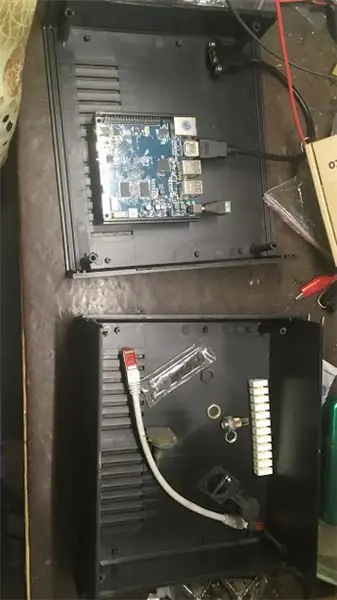


כפי שראית במאמר הקודם שלי, בכדי שיהיה לי מרכז מדיה שנראה ממש כמו מפעל, השתמשתי במארז של ה- STB הישן לארח את הרכיבים שבתוכו. עם זאת, עם הזמן ביצעתי שינויים רבים בהתקנה והארון הזה נשבר למדי.
עם הלוח החדש הזה הגעתי למסקנה שעדיף להשתמש במארז חדש.
כאשר תמונה אחת מספרת יותר מ -1,000 עולמות, כללתי כמה תמונות שצולמו בזמן שחיברתי הכל. השלבים היו הבאים:
- החלק התחתון של ה- Odroid N2 כולל 4 חורים. השתמשתי בכמה מצבי מיקום מפלסטיק עם ברגים בסוף כדי להרכיב אותו לתחתית מארז הפלסטיק. היה חשוב להיות קרוב ככל האפשר ללוח הקדמי, מכיוון שיש לו מקלט IR שיכול להיות שימושי בשלב כלשהו, גם אם אני משתמש בשלט qwerty מבוסס USB (סוג Airmouse)
- לאחר מכן, קידחתי את החורים לתחתית שבהם 4 המקלטים (2 sundtek DVB-S2, 1 DVB-C/T2 מ- Dvbsky, T330) ומכשיר Xbox One אחד (גם ל- DVB-C)
-
מחבר ה- Ethernet הוא קצת מוגזם, אך לא הצלחתי למצוא דבר אחר שניתן להרכבה בקלות (חור עגול ולא מלבני):
www.amazon.com/waterproof-connector-socket…
-
כבל ה- HDMI הוצא מאליאקספרס. בעיקרון זה יכול להיות מכל סוג שהוא, כל עוד יש לו איזושהי אפשרות לחבר אותו ללוח האחורי של המארז:
www.aliexpress.com/item/Newest-30cm-50cm-6…
- כוח: בניגוד ל- Raspberry Pi, או ל- Odroid C2, ה- Odroid N2 מסופק מ- 12V במקום 5V ויש לו ווסת מתח משולב המספק את ה- 5V הדרוש ל- USB ורכיבים אחרים. לא מצאתי את ההספק המרבי שהוא יכול להתמודד, אך לא מצאתי בעיות בהנעת 4 המקלטים ובמודול התצוגה של VFD. בכותרת 40 פינים, יש לך 5 סיכות לפלט 5V וגם 3.3V, במידת הצורך.
- נורית כוח ומעמד: עבור 12V ו- 5V, השתמשתי בשני נוריות LED (אחת הייתה LED UV, השנייה ירוקה רגילה). שימו לב כי יהיה עליכם להגביל את הזרם, אחרת תפגעו ב- LED ו/או באספקת החשמל. השתמשתי בנגדים של 1.2K בסדרות, אך בהתבסס על סוג רמת התאורה שאתה מעדיף, תוכל להשתמש בקטנה קטנה יותר, אך תמיד לחשב שהזרם המרבי לעולם לא יעלה על 20mA.
-
VFD: השתמשתי מחדש באותה תצוגת VFD שבה השתמשתי במאמר הקודם שלי. היה לו תיק גב i2c, המוקף בקופסה הלבנה ההיא הנראית באחת התמונות. אתה יכול לחבר אותו ליציאת i2c של ה- Odroid N2, כפי שהוא היה מחובר ל- C2 או לפטל הפטל: 5V (סיכה 2 או 4), GND (סיכה 6), SDA (סיכה 3) ו- SCL (סיכה 5). עיין בפריסת כותרת GPIO בדף האינטרנט הרשמי של Hardkernel:
www.hardkernel.com/blog-2/odroid-n2/
- עבור ה- VFD ו -2 נוריות הסטטוס, הייתי צריך לחתוך את הלוח הקדמי. המארז שאני בוחר מותר להכיל 2 לוחות קדמיים. השתמשתי בפלסטיק המקורי כדי להכיל את כל הרכיבים, ומולו השתמשתי בכוס, שחתכתי אותה בגודל זהה לזה של הפלסטיק בחנויות המקומיות שעושות כאלה דברים.
שלב 2: התקנת תוכנה
חלק זה קצת שונה ממה שתואר בעבר במאמר המקושר בתחילת ההנחיה.
עבור ה- Raspberry PI השתמשנו בתמונת OSMC שהציגה מערכת הפעלה מלאה של לינוקס, שאפשרה לנו להתקין גם את סביבת הבנייה כדי לבנות את ה- SW העדכני ביותר ממקורות במקום להשתמש בתמונה שהגיעה במאגרים.
לרוע המזל, בעת כתיבת מאמר זה, אין תמונה כזו עבור ה- Odroid C2, וגם לא ה- N2 החדשה הכוללת מערכת לינוקס מלאה וגם קודי מותאם עבורה. נכון לעכשיו, התמיכה הטובה ביותר נעשית על ידי צוות CoreELEC, שהוא למעשה מזלג מ- LibreELEC. לתמונה זו יש מערכת לקריאה בלבד וקודי מותקן על מחיצה נפרדת, הנקראת /אחסון.
בשל כך, המערכת חסינה יותר מפני הפסדי חשמל וקשה יותר לשבירה, אך יש לה גם כמה מגבלות: יש לדבוק ב- SW הבינארי שנבנה ומסופק באמצעות מאגרים רשמיים או לא רשמיים.
אבל למרות זאת, אפשר למצוא גרסאות עדכניות למדי של חבילות ה- SW הדרושות לנו: tvheadend, oscam, lcdproc ותוספות שונות לסרטים, טלוויזיה חיה ורדיו.
קודם כל, לפני שמתקינים משהו, יש לצרוב תמונה לכרטיס ה- SD (או EMMC) ולהציב אותה בחריץ המתאים.
ניתן להוריד את תמונת הבדיקה ל- N2 מכאן:
discourse.coreelec.org/t/odroid-n2-test-bu…
אל תפחדו שמדובר בתמונת מבחן! זה עובד נפלא, וגם אם יש כמה בעיות קטנות, הוא מתאים מאוד לשימוש יומיומי. צריבת התמונה עם בלנה אתסר:
www.balena.io/etcher/
ואם עשית הכל כתוב, לאחר הכנסת הכרטיס לחריץ, הוא אמור לאתחל יפה.
כדי להתקין את שירותי SW (tvheadend, oscam, lcdproc) השתמש בתיקייה מאגר CoreElec, תוכניות ושירותים.
כדי להגדיר את שאר המערכת, עיין במאמר הקודם שבו ניסיתי לכסות בפירוט כל היבט.
שלב 3: מסקנה

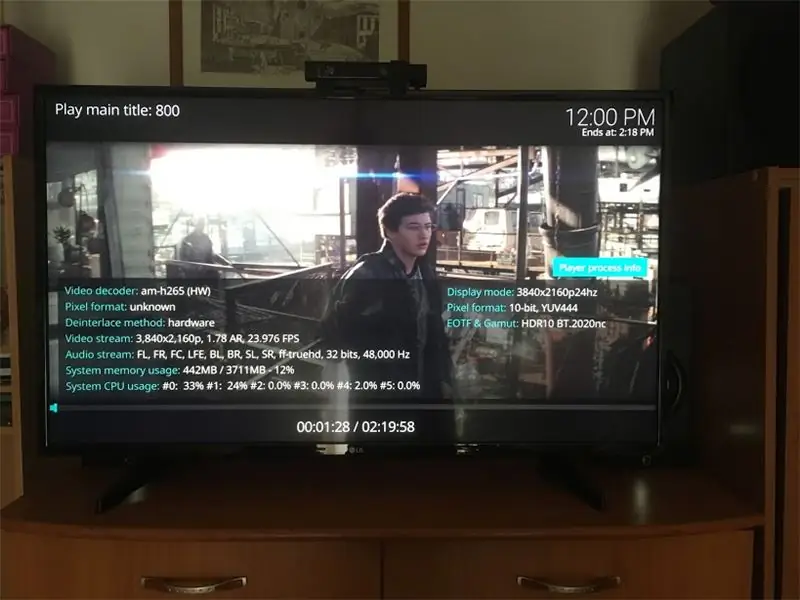
ה- Odroid N2 הוא הלוח הטוב ביותר שניתן לרכוש בשלב זה. ה- Vero 4k+ הוא מוצר טוב מאוד, אם אתה לא אוהב לבנות בעצמך, זו בחירה טובה יותר, גם אם יש לו ומעבד ישן יותר (S905d). הוא יכול להתמודד גם עם 4K ו- HDR, אולם הוא אינו מספיק חזק לעיבוד ב- SW Netflix ב- 1080p.
אם המהירות היא גורם חשוב עבורך, אז ה- N2 היא הבחירה הטובה יותר ללא כל ספק.
כמו כן, CoreELEC עשה עבודה מצוינת בתמיכה בלוח הזה כבר מההתחלה ואני יכול רק להודות לאנשים המעורבים בכך.
מוּמלָץ:
מחשב טיסה מדגם מתקדם מדגם מתקדם !: 4 שלבים (עם תמונות)

מחשב טיסה מדגם מתקדם !: הייתי זקוק למחשב טיס טילים מדגם יוקרתי לטיל החדש שלי ששלט על עצמו ללא סנפירים! אז בניתי משלי! הסיבה שהחלטתי לבנות את זה היא בגלל שאני בונה רקטות TVC (בקרת וקטור דחף). משמעות הדבר היא כי
מרכז השליטה של Dark Sky API PyPortal & Weather: 6 שלבים

מרכז השליטה של Dark Sky API PyPortal & Weather Dashboard: פרוייקט זה לוקח על אחד שעשינו בעבר, לוח המחוונים של Dark Sky API. הפעם במקום פיי פטל, נשתמש ב- Adafruit PyPortal כדי להציג נתוני מזג אוויר ולשלוח נתונים אלה למצב התחלתי. שני לוחות מחוונים לעבודה של אחד
המרת AC ל- DC על ידי מיישר מרכזי מרכז: 5 שלבים

המרת AC ל DC על ידי מיישר מרכזי מרכז: Hii friend, היום אני הולך לעשות מעגל של מיישר מרכזי במרכז. זהו מיישר גל מלא שימיר AC ל- DC. מעגל זה ייתן פלט DC עם גל מלא. זהו סוג מיישר גל מלא. בואו נתחיל
פיות: מרכז ארקייד ומדיה נייד: 5 שלבים

פיות: ארקייד נייד ומדיה מרכז: המטרה שלי הייתה לבנות קונסולה ניידת & מרכז מדיה לבתי. המשחק בעיצובים המיני כמו שיבוטים PSP או נינטנדו נראה רחוק מדי מהרעיון של ארונות הארקייד הישנים. רציתי להצטרף לנוסטלגיה של הכפתורים
המר כל קובץ מדיה (בערך) לכל קובץ מדיה אחר בחינם !: 4 שלבים

המר (כמעט) כל קובץ מדיה (בערך) לכל קובץ מדיה אחר בחינם!: ההוראה הראשונה שלי, כל הכבוד! בכל אופן, חיפשתי בגוגל תוכנית חינמית שתמיר את קבצי Youtube.flv שלי לפורמט הוא אוניברסלי יותר, כמו. wmv או.mov. חיפשתי אינספור פורומים ואתרים ואז מצאתי תוכנית בשם
